Sida loo hagaajiyo Windows 11 Webcam ma shaqeynayo
Iyada oo caannimada shirarka khadka tooska ah ay sii kordhayaan sannadihii ugu dambeeyay, haysashada kamarad shaqaynaysa waxay noqotay shuruud. Hadday tahay shaqo ama waxbarasho, waxa hubaal ah in lagaa rabo inaad isticmaasho. Laakin, ka waran haddii kamaradda mareegaha uu joojiyo shaqada? (what if the webcam stops working?)Tani waxay ku dhici kartaa labadaba kamaradaha gudaha iyo dibaddaba. Hagaajinta kamaradaha isku dhafan ayaa ka dhib badan hagaajinta kamaradaha shabakada dibadda, taas oo ay ugu wacan tahay tiro badan oo dawooyin gaar ah oo loo heli karo kan dambe. Waxaan kuu keenaynaa hage qumman oo ku bari doona sida loo hagaajiyo Windows 11 webcam aan shaqaynayn.

Sida loo Hagaajiyo (How to Fix )Windows 11 Camera ama (Windows 11 Camera or )Webcam Aan Shaqeyn
(Webcam Not Working
)
Waxaan ka wada hadli doonaa cilad-saarka qalabka marka hore, ka dibna u gudubno cilad-saarka software si loo xalliyo arrinta la sheegay.
Habka 1: Cilad-saar ku xidhidhiyaha kamaradaha mareegaha (Kameradaha dibadda)
(Method 1: Troubleshoot Webcam Connection (External Cameras)
)
Ma jiraan wax badan oo aad ku samayn karto webcams-ka isku dhafan sababtoo ah dhammaan xidhiidhada waa qarsoon yihiin. Marka kamaradaada mareegaha uu joojiyo shaqada, waxa ugu horreeya ee la sameeyo waa inaad hubiso isku-xirnaanta.
Loogu talagalay kamaradaha Bluetooth-ka(For Bluetooth Cameras)
- Samee xidhiidhka Bluetooth ka(Bluetooth connection) dhexeeya PC-ga iyo kamaradda webka haddii aanu horeba u ahayn.
- Daar qaabka duulimaadka(flight mode) dhowr daqiiqadood ka hor inta aadan damin. Hadda ku xidh kamarada webka oo arag haddii uu shaqaynayo.
- Sidoo kale waa fikrad wanaagsan in kamarada webka(remove the webcam) laga saaro goobaha Bluetooth- ka oo dib loogu xidho.
Loogu talagalay kamaradaha USB(For USB Cameras)
- Hubi si aad u aragto haddii fiilooyinka USB-gu(USB cables) ay dhaawacmeen. Beddel oo mar kale hubi.
- Inta badan, dhibaatada ka jirta dekedda USB( USB port) lafteeda, oo laga yaabo inay dhaawacdo ama dhimatay, ayaa eedda leh. Xaaladdan, ku dheji deked USB kale oo arag haddii taasi xalliso dhibaatada.
Habka 2: Hubi in kamaradda Shabakadu aanay daboolin(Method 2: Ensure Webcam Isn’t Covered)
Isticmaalayaal badan ayaa door bida in ay ku daboolaan kamaradkooda istiikaro ama cajalad(sticker or tape) sababo gaar ah dartood. Si kastaba ha ahaatee, waxay inta badan ku guuldareystaan inay ka saaraan iyaga daqiiqadaha ugu dambeeya. Marka kamaradda mareegaha la daboolo, quudinta waxaa lagu beddelaa shaashad madow( black screen) , taasoo abuuraysa aragti ah in kamaradku aanu shaqaynayn. Waxaad awoodi doontaa inaad ogaato in muraayada la daboolay iyo in kale jaleeco degdeg ah.
Habka 3: Daar Bedelka Jirka (Haddii ay khuseyso)
(Method 3: Turn On Physical Switch (If Applicable)
)
Qalab beddelka si aad awood u siiso ama u damiso kamaradaha webka ayaa laga heli karaa kombiyuutaro badan. Hubi si aad u aragto haddii aad mid ku leedahay kamaradaada. Haddii uu jiro furaha, hubi in la shiday(make sure it is switched on) si loo hagaajiyo kamaradaha webka ee aan shaqaynayn Windows 11 .
Waxaad macluumaad dheeraad ah oo la mid ah ka heli kartaa buug-gacmeedka ama buug- gacmeedka(manual) la socda ama mareegaha soo saaraha(manufacturer website) .
Sidoo kale akhri: (Also Read:) 8 kamaradaha ugu Fiican ee Socodka gudaha Hindiya (2021)(8 Best Webcam for Streaming in India (2021))
Habka 4: Dib u bilow Windows 11 PC(Method 4: Restart Windows 11 PC)
Waxaa laga yaabaa inay tahay xalka ugu isku dayga iyo runta ah ee inta badan arrimaha yaryar sababtoo ah waxay u shaqeysaa sidii soo jiidasho. Dhibaatooyinka kaamiradaada webka waxa lagu xalin karaa in kombayutarkaaga dib loo bilaabo. Nidaamka qalliinka laftiisa ayaa dib u soo celiya, isaga oo ka saaraya wixii kutaanno ah ee sababay in kamaradda webka ay xumaato. Xalkani wuxuu quseeyaa labadaba kamaradaha shabakadda ee isku dhafan iyo kuwa dibaddaba.
Habka 5: Isticmaal cilad-bixiyaha Windows(Method 5: Use Windows Troubleshooter)
Daaqadaha(Windows) waxay siisaa cilad-bixiyeyaal kala duwan oo gudaha ku dhex jira oo loogu talagalay qalabyo badan iyo Webcam waxay dhacdaa inay ka mid noqoto. Waa kuwan sida loo hagaajiyo Windows 11 kamaradaha webka ee aan shaqaynayn arrinka iyadoo la raacayo cilladaha kamaradaha(Camera) :
1. Riix Windows + I keys si aad u furto Windows Settings .
2. In the System tab, hoos oo guji Troubleshoot , sida muuqata.

3. Guji cilad-baadhayaasha kale ee(Other troubleshooters) hoos yimaada Options .

4. Guji Run for Camera cilad( Camera) bixiyaha.

5. Guji Haa( Yes) ee Xakamaynta Koontada Isticmaalaha(User Account Control) oo u ogolow cilad bixiyaha inuu shaqeeyo.
6A. Ama waxaa lagugu yeeri doonaa inaad codsato(Apply) hagaajinta sida uu soo jeediyay cilad bixiyaha.
6B. Ama, Wax isbeddel ah(No changes) ama wax cusub ah looma baahna/ma jiraan wax farriin ah oo la helay lama soo bandhigi doono.
Sidoo kale akhri: Ku (Also Read:) hagaaji Windows 11 Shaashadda Madow ee leh Cursor Arrin(Fix Windows 11 Black Screen with Cursor Issue)
Habka 6: Oggolow gelida kamarada ee goobaha gaarka ah(Method 6: Allow Camera Access in Privacy Settings)
Sababta kale ee caadiga ah ee mashaakilaadka kamaradaha webka ayaa si khaldan loo habeeyey goobaha. Waxaa laga yaabaa inaad, og tahay ama ogaan la'aan, aad ka curyaamisay kamarada webka ee goobaha Qarsoonnimada mar . (Privacy)Sidaa darteed(Hence) , waxaa la soo jeediyay in la hubiyo dejinta saxda ah ee asturnaanta kamarada(Camera Privacy) si loo hagaajiyo kamarada webka ee aan ku shaqaynayn Windows 10 PC:
1. Guji summada raadinta(Search icon) oo ku qor Settings Privacy Camera(Camera Privacy) .
2. Guji Open , sida muuqata.

3. Daar toggle ku calaamadsan gelitaanka (access)kamarada(Camera) oo u oggolow apps inay kaameradaada(let apps access your camera) shidaan, sida loo iftiimiyay.

4. Hoos ugu dhaadhac liiska apps-ka lagu rakibay(installed apps) oo hel midka aad la kulanto arrimaha. Hubi(Make) inaad u shid(toggle it on) app-ka
Habka 7: Dib-u-kicinta kamaradda Shabakadda(Method 7: Re-enable Webcam)
Dib-u-kicinta kaamirada webka waa xal kale oo wax ku ool ah oo lagu hagaajinayo kamaradaha webka ee aan shaqaynayn Windows 11 PC-yada. Waxay hagaajisaa qaar badan oo ka mid ah arrimaha hoose ee ka hortagaya kaamerada webka inuu shaqeeyo. Waad dami kartaa kamarada ama dib ayaad u dami kartaa adoo isticmaalaya Maareeyaha Aaladda(Device Manager) , sida soo socota:
1. Ku qor, ka raadi oo billow Maareeyaha Aaladda ee(Device Manager ) Start Menu(Start Menu) sida hoos ku sawiran.

2. Halkan, hoos ugu dhaadhac liiska qalabka lagu rakibay oo laba jeer guji kamaradaha(Cameras) .
3. Midig ku dhufo darawalkaaga kamaradaha webka(webcam driver) (tusaale HP TrueVision HD Camera ) oo dhagsii qalabka Disable(Disable device) ka menu-ka macnaha guud.

4. Guji Haa(Yes) ee sanduuqa wadahadalka xaqiijinta si aad u joojiso.

5. Midig ku dhufo darawalka kamarada(Camera driver) mar labaad oo dhagsii Aaladda karti(Enable device) , sida hoos ku cad.
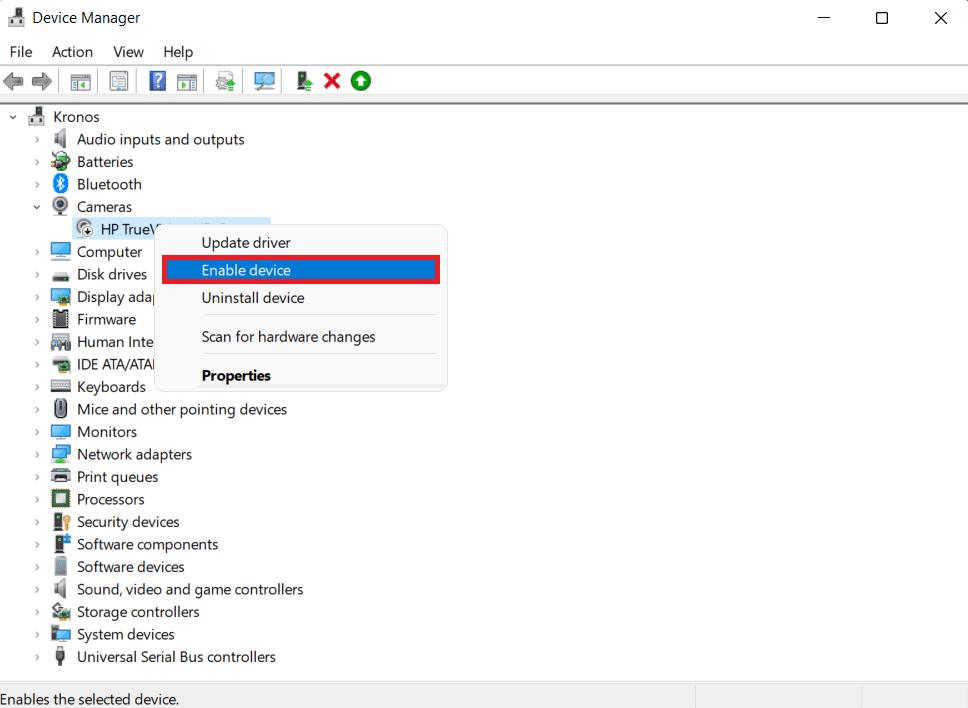
Sidoo kale akhri: (Also Read:) Hagaaji Windows 11 Cilad Cusbooneysii 0x800f0988(Fix Windows 11 Update Error 0x800f0988)
Habka 8: Cusbooneysii Darawalada Kamaradaha Iyadoo loo marayo Maareeyaha Qalabka
(Method 8: Update Camera Drivers Via Device Manager
)
Soosaarayaasha(Device) aaladaha ayaa si joogto ah u siidaaya cusboonaysiinta darawalka si loo hubiyo in qalabku si sax ah u shaqeeyo iyo u gudbinta amarada u dhexeeya nidaamka hawlgalka(Operating) iyo aaladda rakiban. Windows OS badanaa waxay raadisaa oo rakibtaa cusboonaysiinta darawalka iyada oo aan u baahnayn faragelin isticmaale. In kastoo, laga yaabaa in tani had iyo jeer aysan ahayn kiiska. Si loo hagaajiyo kaamamamka aan shaqaynayn Windows 11 arrinka, cusboonaysii darawalkaaga kamaradda webka sida hoos looga hadlay.
Habka 8A: Cusbooneysi toos ah(Method 8A: Automatic Update)
1. U tag Device Manager > Cameras sidii hore.
2. Midig ku dhufo darawalka( driver) kamarada (tusaale HP TrueVision HD Camera ) oo dooro darawalka Cusbooneysii(Update driver) , sida muuqata.
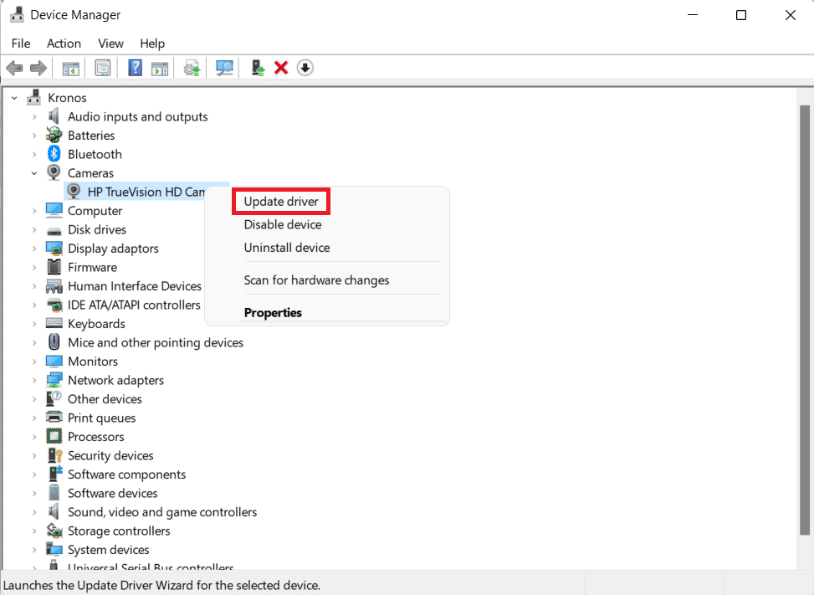
3. Guji si toos ah u raadi darawalada(Search automatically for drivers ) daaqada Update Drivers . U ogolow saaxir cusbooneysi inuu raadiyo wixii cusbooneysiin ah ee darawalka( available driver updates) ee webcamkaaga.

4A. Haddii saaxirku helo wax cusboonaysiin(updates) ah, si toos ah ayuu u rakibi doonaa.
4B. Haddii kale, waxaa lagu ogeysiin doonaa in Dareewalada ugu fiican ee qalabkaaga mar hore la rakibay(The best drivers for your device are already installed) . Guji Xir(Close) _

Habka 8B: Cusbooneysii Buugga
(Method 8B: Manual Update
)
Soosaarayaasha aaladaha(Device) ayaa mararka qaarkood ku dhejin doona cusboonaysiinta darawalka shabakadooda rasmiga ah halkii ay u gudbin lahaayeen Microsoft . Haddii ay taasi dhacdo, ma awoodi doontid inaad ku soo dejiso iyada oo loo marayo Maareeyaha Qalabka Cusbooneysii Toos ah(Device Manager Automatic Update) . Taa bedelkeeda, waa inaad gacanta ku raadisaa ka dibna, soo dejiso oo ku rakibtaa si aad u xalliso dhibaatada ka shaqaynaysa webcam Windows 11 ama 10.
1. Soo deji cusboonaysiinta darawalka(Download driver updates) adoo raadinaya magaca Driver & nooca Windows ee(Driver name & Windows version) shabakada soo saaraha aaladaha(Device manufacturer website) .
Fiiro gaar ah:(Note:) Qaar ka mid ah kuwa caadiga ah waa Lenovo , Dell , Acer , iyo darawallada kamaradaha laptop- ka HP .
2. U gudub Device Manager > Cameras > HP TrueVision HD Camera > Cusbooneysii(Update driver) saaxir darawalka adoo raacaya Tallaabooyinka 1-3(Steps 1-3) ee qaabkii hore.
3. Guji ka baadho kombayuutarkayga darawalada(Browse my computer for drivers) ku jira daaqada Update Drivers sida ka muuqata.
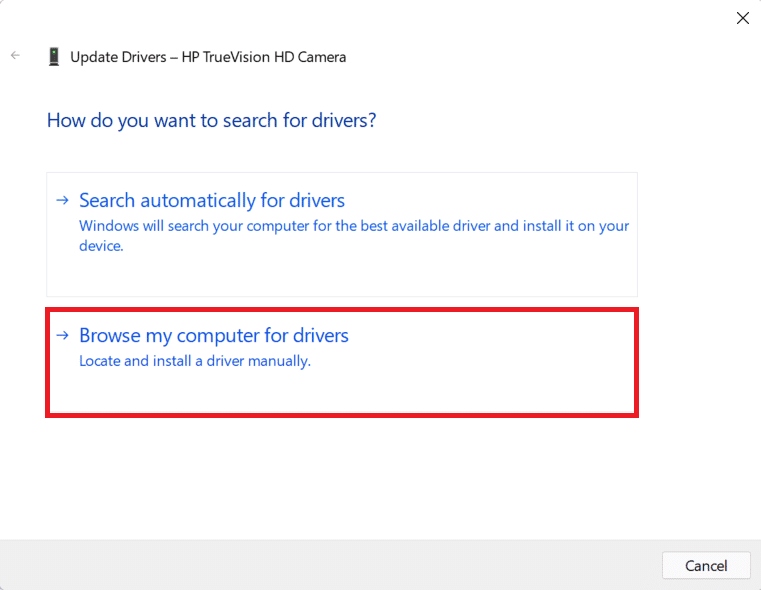
4. Guji Browse oo hel darawallada la soo dejiyay. Kadib, dhagsii Next , sida lagu sawiray.

5. U ogolow saaxirku inuu rakibo faylalka darawalka ka dib marka la rakibo, guji Close .
Sidoo kale akhri: (Also Read:) Sida loo hagaajiyo iCUE oo aan la ogaanin Aaladaha(How to Fix iCUE Not Detecting Devices)
Habka 9: Cusbooneysii Driver Via Windows Update Settings(Method 9: Update Driver Via Windows Update Settings)
Waa kuwan sida loo hagaajiyo kaamamamka aan shaqaynayn Windows 11 iyadoo la cusboonaysiinayo darawallada iyada oo loo marayo Dejinta Cusbooneysiinta Windows(Windows Update) :
1. Guji astaanta raadinta(Search icon) oo ku qor Settings .
2. Kadibna, dhagsii Open .

3. Guji Windows Update ee dhinaca bidixda.
4. Guji xulashooyinka (options)horumarsan(Advanced) ee muraayadda saxda ah, ee la muujiyay.

5. Guji cusbooneysiinta (updates)ikhtiyaariga(Optional) ah ee ku hoos jira xulashooyinka (options)Dheeraadka(Additional) ah , sida muuqata.

6. Calaamadee sanduuqyada darawalada diyaarka ah oo guji Download & Install .
7. Guji Restart hadda(Restart now) si aad dib u bilowdo kombayutarkaagii, haddii lagu soo dedejiyo.
Sidoo kale akhri: (Also Read:) Hagaaji Windows 11 Cilad Cusbooneysii la kulmay(Fix Windows 11 Update Error Encountered)
Habka 10: Cusbooneysii Windows(Method 10: Update Windows)
Cusbooneysiinta Windows had iyo jeer waa ikhtiyaar wanaagsan oo lagu hagaajinayo arrimaha kamaradaha webka maadaama dhowr jeer qaladku uu leeyahay cillado iyo khaladaad. Raac tillaabooyinka la bixiyay si aad u hagaajiso Windows 11 webcam ma shaqeynayo adoo cusboonaysiinaya nidaamka hawlgalka Windows :
1. Riix Windows + I keys isku mar si aad u furto liiska Quick Link .
2. Guji Windows Update ee dhinaca bidixda.
3. Guji batoonka Hubinta wixii cusbooneed ee(Check for updates ) buluuga ah .
4. Haddii ay jiraan wax cusbooneysiin ah oo la heli karo, dhagsii Download & Ku rakib(Download & Install) ikhtiyaarka muuqda.
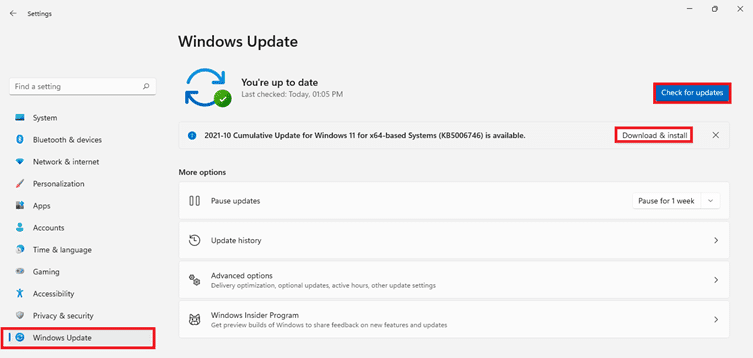
5. Cusboonaysiinta ha la soo dejiyo oo la rakibo. Dib u bilow Windows 11 PC kaaga oo isku day markale.
lagu taliyay:(Recommended:)
- Hagaaji Legends Apex Aan awoodin in lagu xidho adeegayaasha EA(Fix Apex Legends Unable to Connect to EA Servers)
- Sida loo rakibo HEVC Codecs gudaha Windows 11(How to Install HEVC Codecs in Windows 11)
- Sida loo rogo Screen in Windows 11(How to Rotate Screen in Windows 11)
- Sida Loo Joojiyo Kooxaha Microsoft inay si toos ah ugu furmaan Windows 11(How to Stop Microsoft Teams from Opening Automatically on Windows 11)
Waxaan rajeyneynaa inaad ka heshay maqaalkan mid xiiso leh oo waxtar leh sida loo hagaajiyo kamaradaha webka ee aan shaqaynayn Windows 11(fix webcam not working on Windows 11) . Wixii talo iyo tusaale ah waxaad ku soo diri kartaa qaybta faallooyinka ee hoose. Waxaan jeclaan lahayn inaan ogaano mowduuca aad rabto inaan sahamino soo socda.
Related posts
Sida loo hagaajiyo Windows 11 Cusbooneysii ku dheggan
Sida loo hagaajiyo Windows 11 Taskbar Aan Shaqeyn
Hagaaji PC-kan ma shaqayn karo Windows 11 Error
Hagaaji Kaamam isku-dhafan oo aan ka shaqaynayn Windows 10
Hagaaji Webcam ma shaqaynayo Windows 10
Hagaaji Qaladka Aaladda Bootka ee aan la geli karin gudaha Windows 11
Sida loo hagaajiyo Qaladka Codsiga 0xc0000005
Hagaaji kamarada internetka oo aan shaqaynayn ka dib Windows 10 Cusbooneysiinta Sannadguurada
Fix Windows wuu awoodi waayay inuu dhamaystiro qaabka
Sida loo hagaajiyo Khaladka Codsiga 5:0000065434
Hagaajin Windows kuma xidhiidhi karto qalabka ama kheyraadka
Hagaaji Aan La Furi Karin Disk-ga Maxalliga ah (C :)
Khaladaadka BAD_SYSTEM_CONFIG_INFO hagaaji
13 siyaabood oo loo hagaajiyo Windows 11 Jiid oo Dhigi Aan Shaqeynin
Hagaaji kumbuyuutarka oo aan aqoonsanayn iPhone
Sida loo hagaajiyo Buzzing Audio gudaha Windows 11
Sida loo hagaajiyo calaamadaha bannaan ee Windows 11
Halo Infinite Dhammaan Xubnaha Fireteam kuma jiraan isku nooc gudaha Windows 11
Hagaaji Adeeg bixiyaha: Nidaamka Maxalliga ah (svchost.exe) CPU sare iyo Isticmaalka Disk
Hagaaji Realtek Audio Console Aan Ku Shaqeyneynin Windows 11
